Бухгалтерська довідка Ф-1
Робота з модулем Бухгалтерська довідка Ф-1 можлива через тонкий та веб-клієнт.
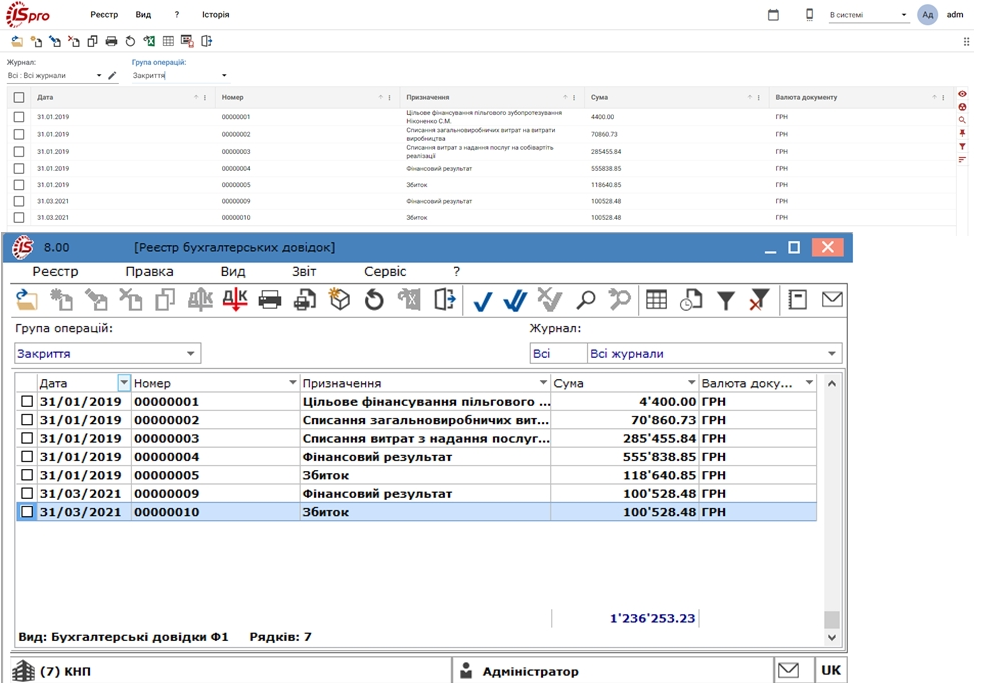
Реалізація модулю Бухгалтерська довідка Ф-1 уweb версії Комплексу знаходиться у розробці.
Зовнішній вигляд виведення даних у модулі Бухгалтерська довідка Ф-1 через тонкий та веб-клієнт ідентичний.
Довідки відображаються в розрізі журналів і груп операцій, створених в модулі Налаштування, і при включенні додаткових параметрів (Налаштування, вкладка Параметри) – у розрізі типів проводок (Планова / Фактична параметр Формування планових проведень) і бухгалтерських книг (параметр Роздільне формування проводок у різні бухгалтерські книги).
Для створення бухгалтерської довідки:
- для тонкого клієнта: в полі Група операцій по клавіші F3 обирається тип
операції і створюється довідка – за пунктом меню Реєстр / Створити (по клавіші Ins
або за допомогою іконки на панелі інструментів –
 );
); - для веб-клієнта: в полі Група операцій зі спадаючого списку обирається тип операції
і створюється довідка – за пунктом меню Реєстр / Створити або за допомогою іконки на
панелі інструментів –
 ).
).
Відкривається вікно введення документа Бухгалтерська довідка, в якому заповнюються поля основних реквізитів (Дата, Номер, Зовнішній номер, Центр відповідальності, Валюта, Сума, Призначення), і таблиця проводок. Таблиця проводок формується або у полі Операція обирається типова налаштована операція або заповнюється вручну:
- для тонкого клієнта: за допомогою клавіші Ins (створити запис), F8 (видалити), Enter (відкрити для редагування);
- для веб-клієнта: за допомогою іконки Додати (
 ), Скопіювати (
), Скопіювати ( ), Видалити (
), Видалити ( ) на додатковій панелі, що
з’являється при наведенні курсору миші на рядок з проводкою.
) на додатковій панелі, що
з’являється при наведенні курсору миші на рядок з проводкою.
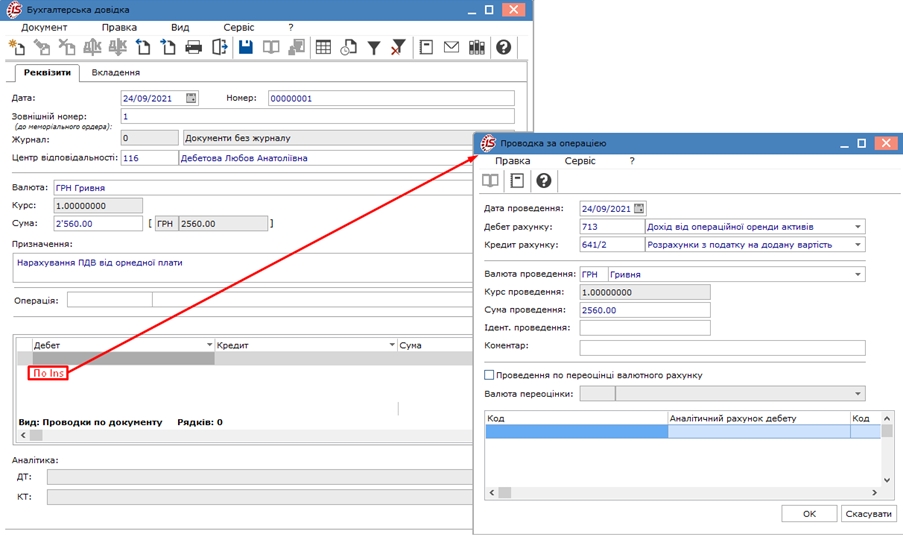
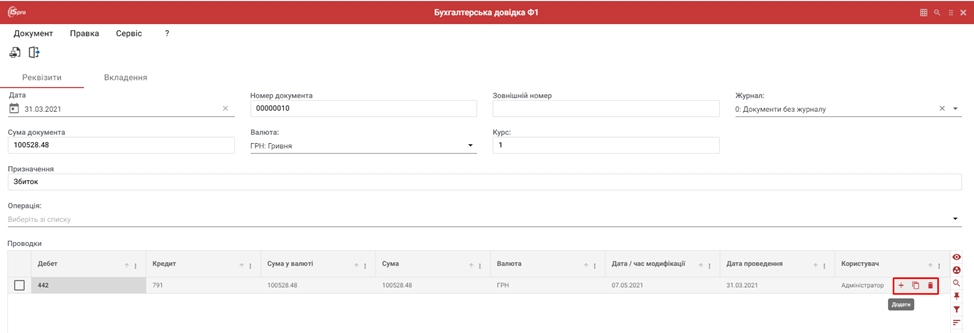
Документ проводиться в Головний журнал по пункту меню Документ / Провести документ (комбінація клавіш Alt+P) і відкликається по пункту меню Документ / Відкликати документ (комбінація клавіш Alt+R).
Перемикання між документами у вікні Бухгалтерська довідка виконується по пункту меню Документ / Попередній документ (комбінація клавіш Shift+PgUp), Документ / Наступний документ (комбінація клавіш Shift+PgDn).
За пунктом меню Правка / Зберегти шаблон (комбінація клавіш Shift+Ctrl+F2) проводиться збереження заповненого документу в якості шаблону для подальшого використання. Такі шаблони створюються для операцій, які часто використовуються в обліку. По пункту меню Правка/ Завантажити шаблон (комбінація клавіш Shift+F3)такий шаблон завантажується та документ до заповнюється необхідними даними. При збережені шаблони варто заповнити ті поля, які постійно є використовувані, а наприклад, суму зазначати вже після завантаження шаблону.
Для зручності перегляду і редагування документа великою кількістю проводок через тонкий клієнт, відкривається додаткове вікно Проведення по документу за пунктом меню Правка / Показати всі проводки.
У таблиці проводок в кожному записі є поле Користувач, яке служить для відстеження змін в документі. У даному полі зберігається інформація про користувача, який створив / змінив проводку.
По пункту меню Вид / Режим редагування або Вид / Режим перегляду обирається режим, в якому необхідно працювати з бухгалтерською довідкою.
По пункту меню Сервіс/Налаштування за необхідністю встановлюється параметр Автоматичне заповнення суми документу перед збереженням.

Форма для друку бухгалтерської довідки:
- для тонкого клієнта: здійснюється у вікні Бухгалтерська довідка і виводиться по клавіші F9 або по пункту меню Документ / Друк ;
- для веб-клієнта: здійснюється у вікні Бухгалтерська довідка Ф1 і виводиться по
пункту меню Документ / Друк документа або за допомогою іконки на панелі інструментів
–
 .
.
Інформація у бухгалтерських довідках міститься на двох вкладках: Реквізити, Вкладення.
На вкладці Реквізити представлено основну інформацію, яка міститься у бухгалтерській довідці (дата та номер документа, валюта, сума, призначення платежу, таблиця проводок тощо).
На вкладці Вкладення прикріплюються файли до поточної бухгалтерської довідки.
В реєстрі довідок можна проводити:
- переміщення зазначених документів по журналах проводиться за пунктом меню Реєстр / Перемістити в журнал або по клавіші Shift+Ins і вказується журнал, в який необхідно перемістити відмічений документ.
- групове формування проводок по зазначеній типовій операції для відмічених документів здійснюється за пунктом меню Реєстр / Групова операція або по комбінації клавіш Alt+G.
-
Для автоматичного проведення проводок в Головну книгу встановлюється відмітка в пункті меню Реєстр / Автоматична відправка.
- групове проведення проводиться в Головний журнал по пункту меню Реєстр / Провести документ (комбінація клавіш Alt+P) і відкликається по пункту меню Реєстр / Відкликати документ (комбінація клавіш Alt+R).
